Cómo crear un grupo de WhatsApp contigo mismo
¿Alguna vez te has preguntado si puedes crear un grupo de WhatsApp solo contigo como participante? En otras palabras, crea un grupo de WhatsApp sin agregar otros contactos para que puedas intercambiar mensajes. Si desea crear un grupo para enviar mensajes solo para usted, no necesita crear un grupo. También puede crear un hilo normal.

Hemos cubierto los pasos para ambos procedimientos en este artículo. Es decir, crear un grupo de whatsapp contigo mismo y como enviarte un mensaje por whatsapp. La ventaja de crear un grupo en lugar de usar el tema normal es que lo personalizas. Es decir, puedes cambiar tu nombre e imagen tan fácilmente como cualquier otro grupo.
Después de todo, la elección es tuya. Estos son los pasos para comenzar a crear un grupo solo para ti.
Cómo crear un grupo de WhatsApp solo contigo en Android y iPhone
Los pasos son un poco diferentes para Android y iPhone, pero la idea es la misma. Es decir, al crear un grupo de WhatsApp, se le pedirá que agregue a sus participantes. Ahora que está creando un grupo con usted mismo, es posible que haya alguien que solo quiera agregarse. Pero esto no es posible por dos razones.
En primer lugar, no es necesario que se agregue a sí mismo. El propietario o creador del grupo se agrega automáticamente. En segundo lugar, debe agregar al menos una persona para crear un grupo. Esa persona puede ser cualquiera. Pero para mayor seguridad y evitar problemas, agregue a un amigo cercano o familiar. El motivo es que debe eliminarlos después de agregarlos.
anotar
Lee También Cómo usar la biblioteca de aplicaciones en iPhone para crear categorías y carpetas
Cómo usar la biblioteca de aplicaciones en iPhone para crear categorías y carpetasEstos son los pasos para Android y iPhone.
Punto
Crea un grupo de WhatsApp contigo mismo en Android
Paso 1: Abra WhatsApp en su teléfono Android y toque el ícono de tres puntos en la parte superior. Seleccione Nuevo grupo.

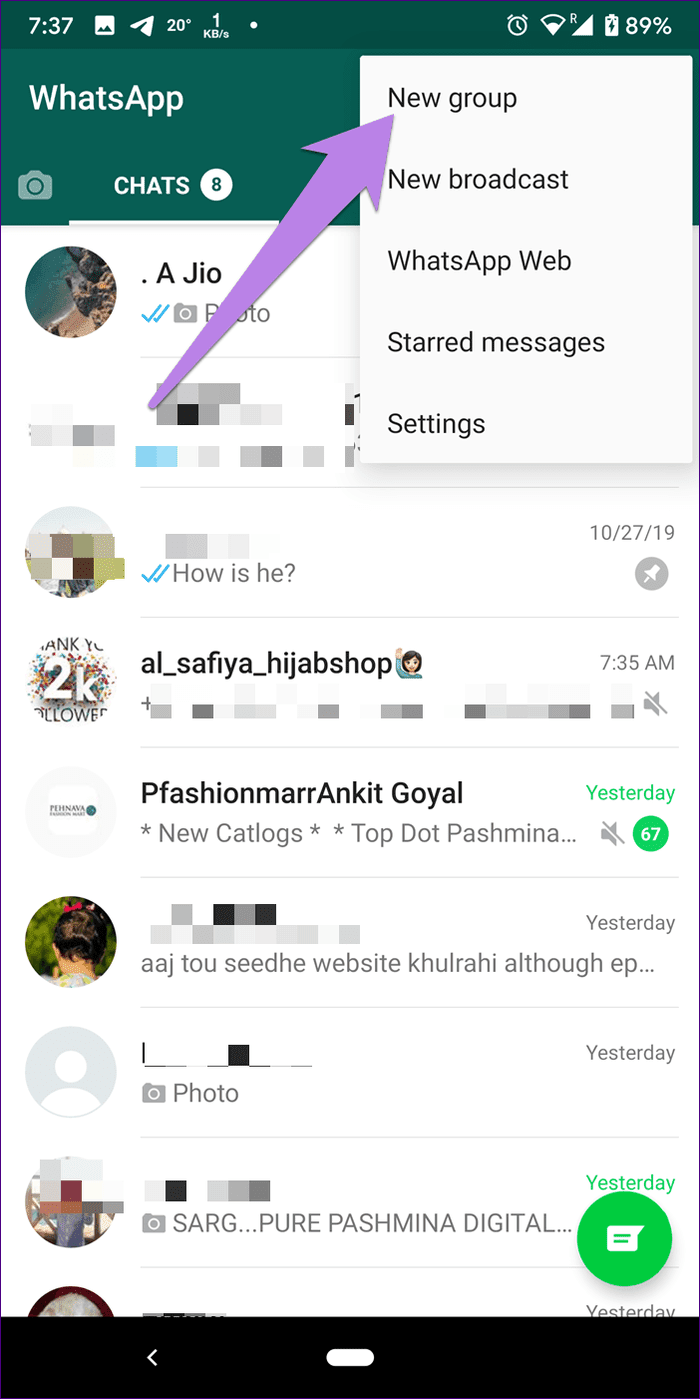
2do paso: Agregue un participante de su elección y haga clic en el siguiente ícono verde en la parte inferior.
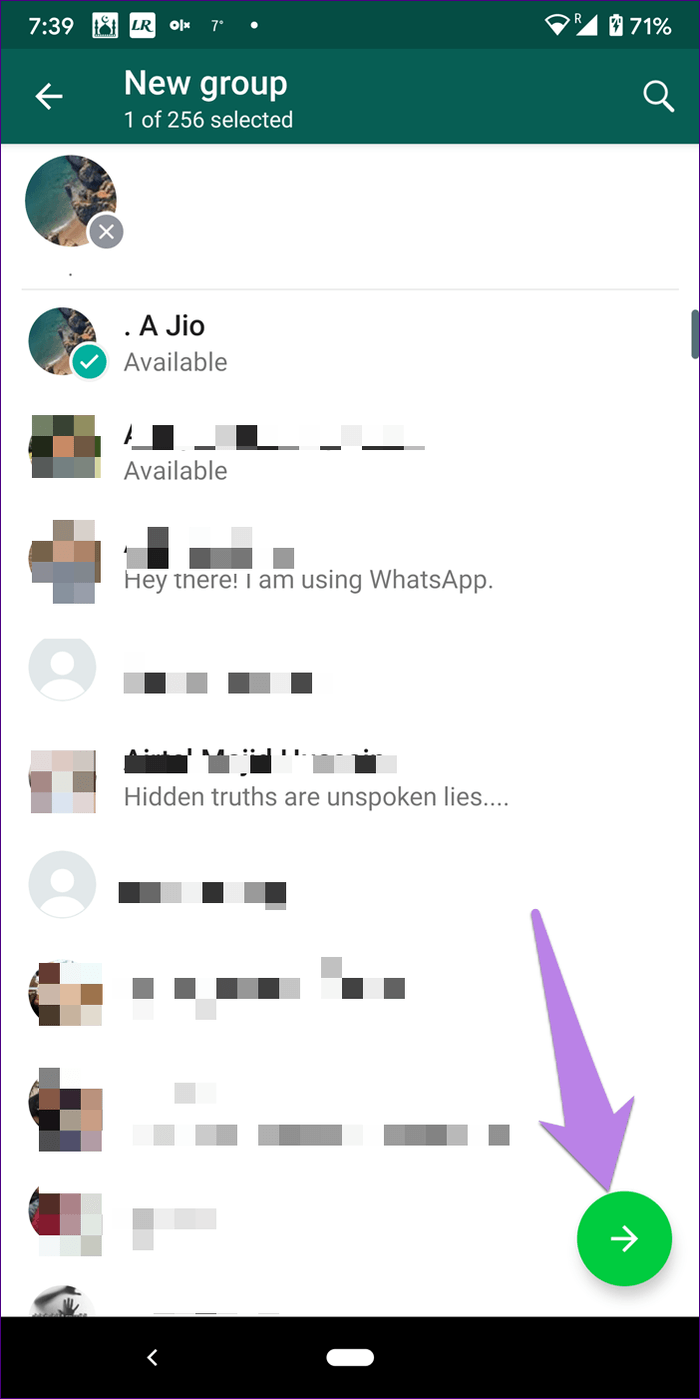
paso 3: Introduzca un nombre de grupo en el cuadro de asunto del grupo. Incluso puede agregar una foto grupal tocando el ícono del grupo. Presiona el ícono de marca verde.
anotar:
Lee También Las 6 mejores maneras de arreglar el clima del iPhone que muestra mala temperatura
Las 6 mejores maneras de arreglar el clima del iPhone que muestra mala temperatura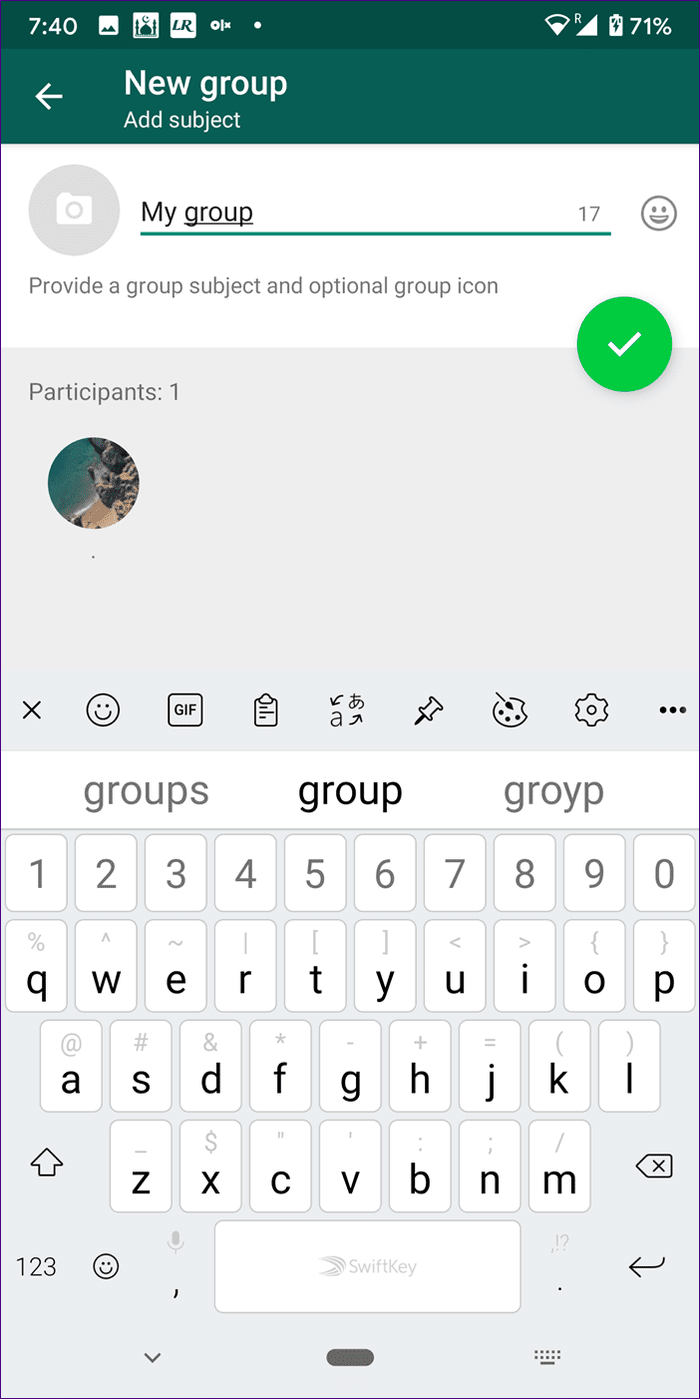
paso 4: Para eliminar a la persona del grupo, abra el grupo de WhatsApp recién creado en su teléfono. Toca el nombre del grupo en la parte superior. También puede tocar el ícono de tres puntos en la parte superior y seleccionar Información del grupo.
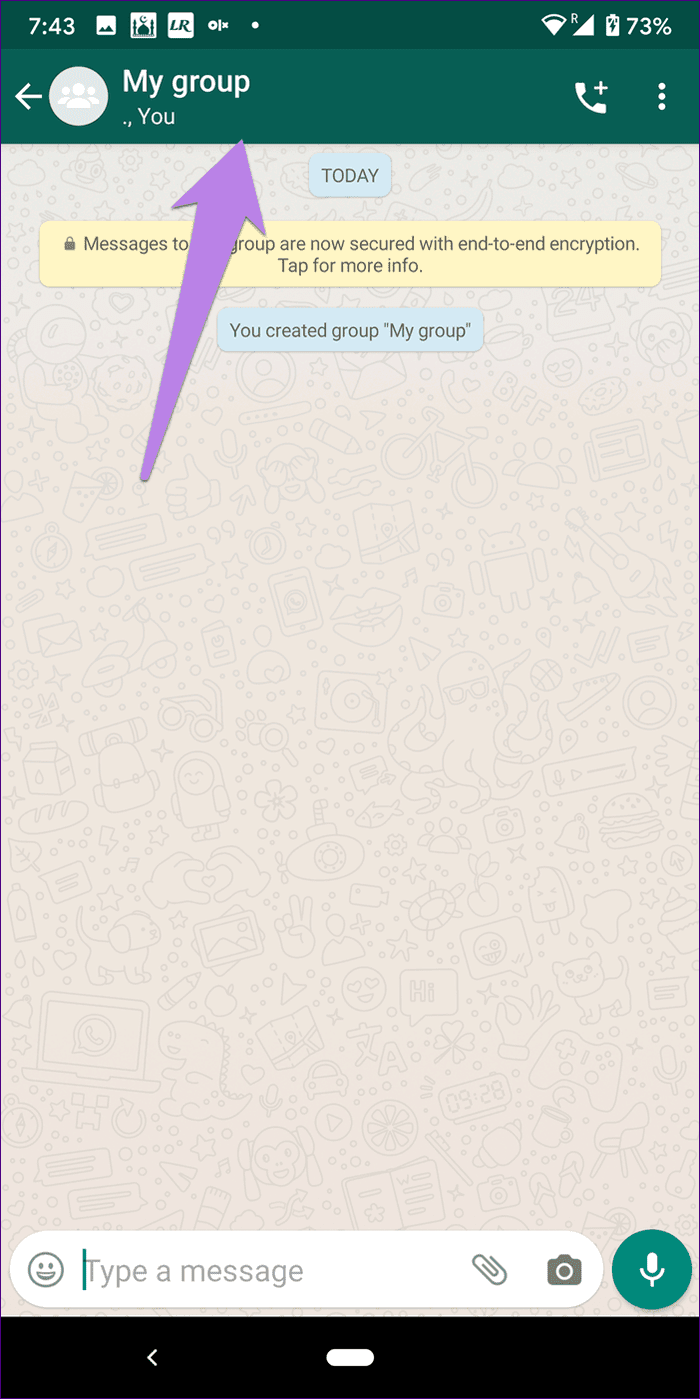
Paso 5: Desplácese hacia abajo hasta la sección de información del grupo y encontrará la sección de participantes. Toque el nombre del participante que desea eliminar. Seleccione Eliminar en el menú. Aparecerá una ventana emergente de confirmación. Presiona OK.
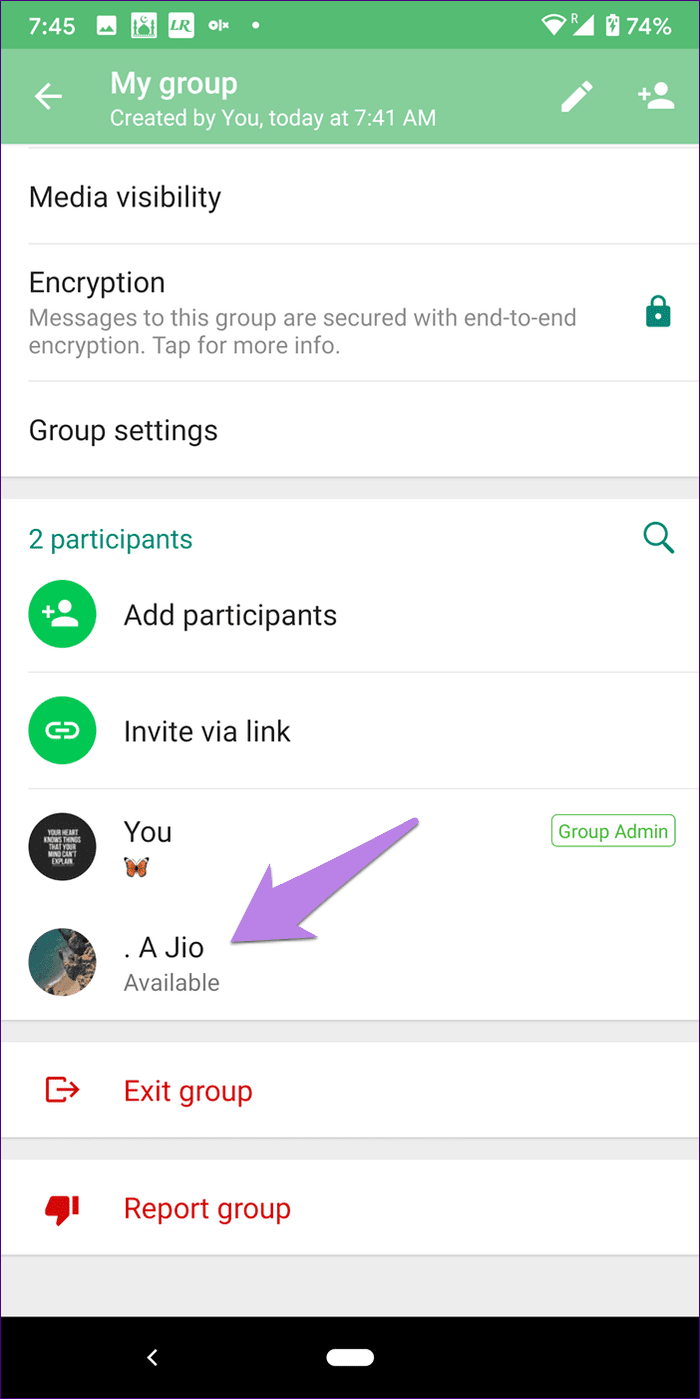
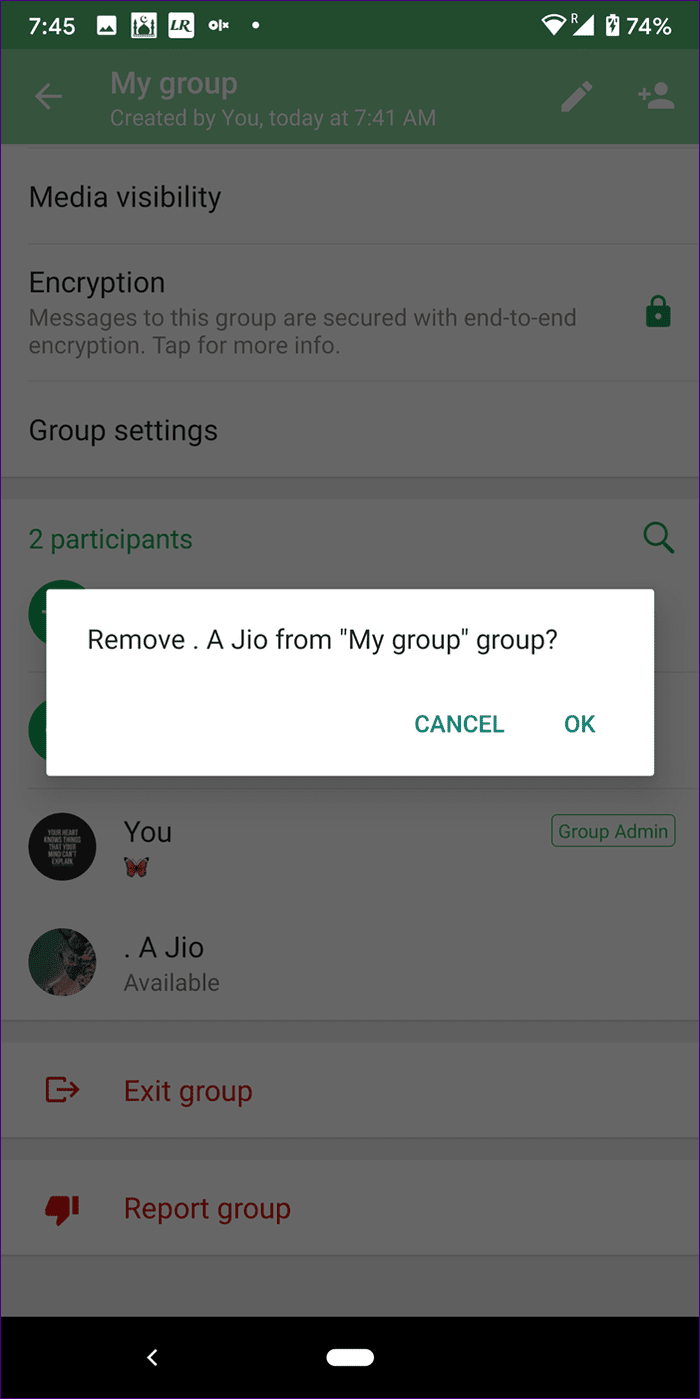
Crea un grupo de WhatsApp contigo mismo en iPhone
Paso 1: Abra WhatsApp y toque la opción Nuevo grupo en la parte superior.
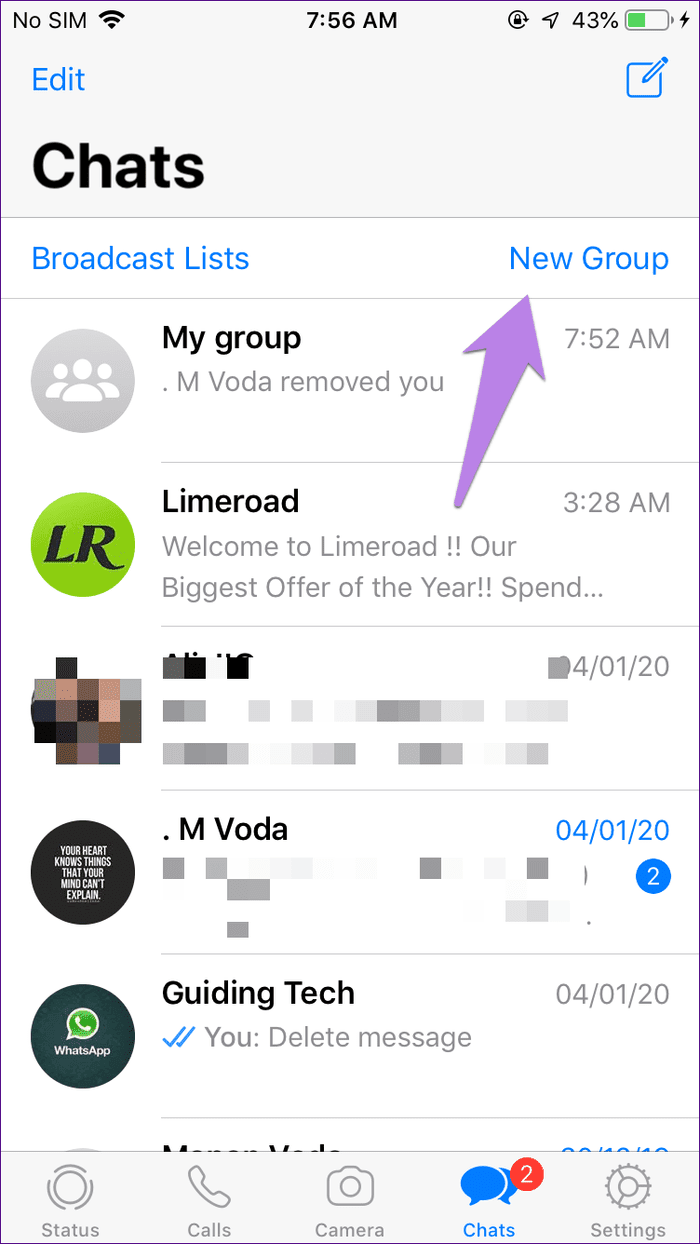
2do paso: Agregue un participante de su elección y presione Siguiente.
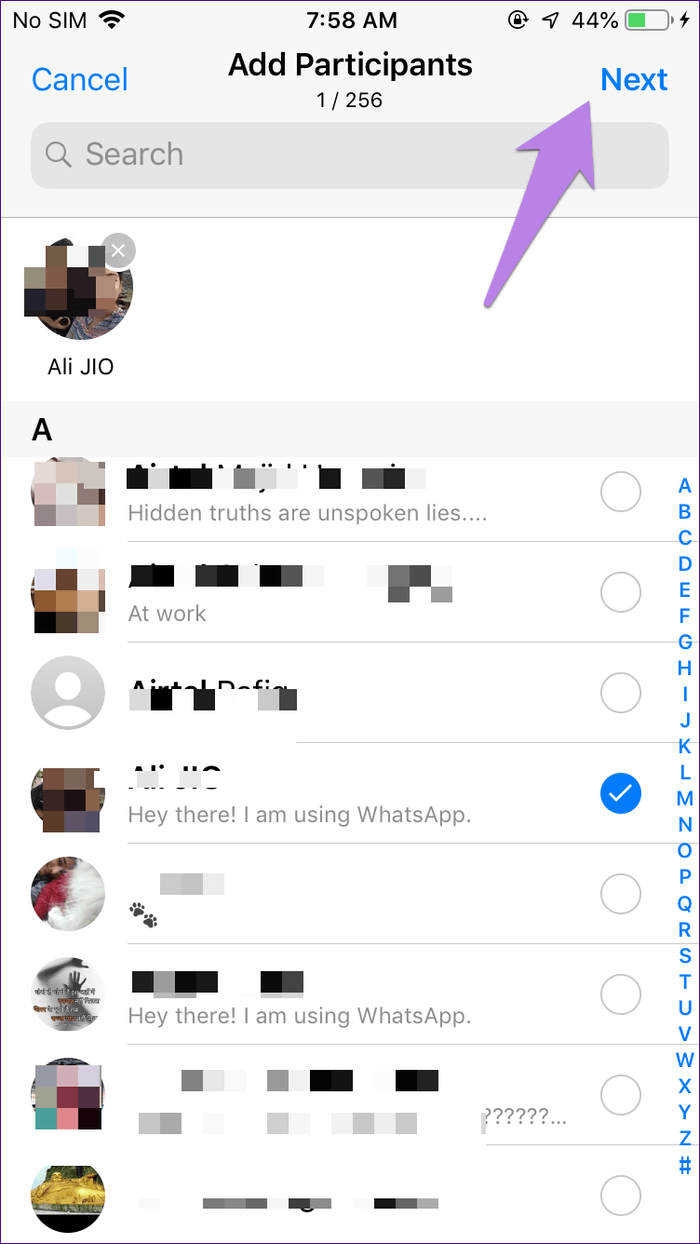
Paso 3: Introduzca un nombre de grupo en el cuadro Asunto y haga clic en Crear.
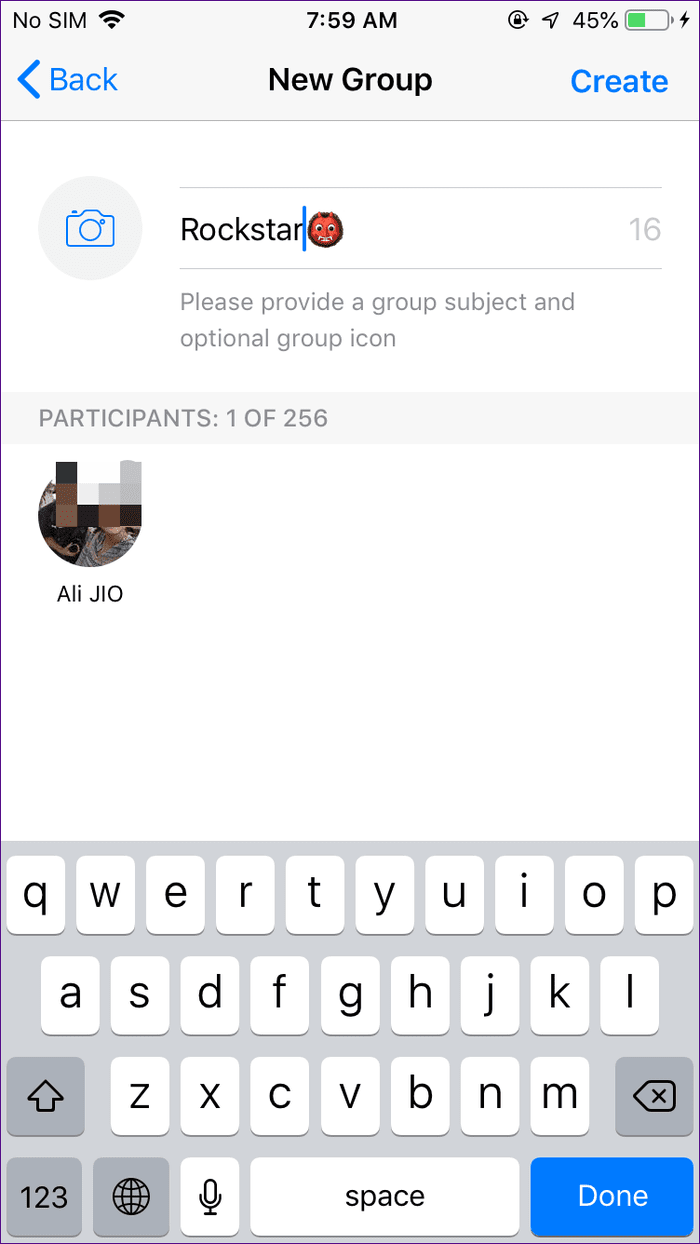
anotar:
Lee También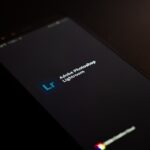 Cómo comparar documentos en Google Docs
Cómo comparar documentos en Google DocsPaso 4: Para eliminar a la persona, abre el grupo que creaste y toca su nombre en la parte superior.
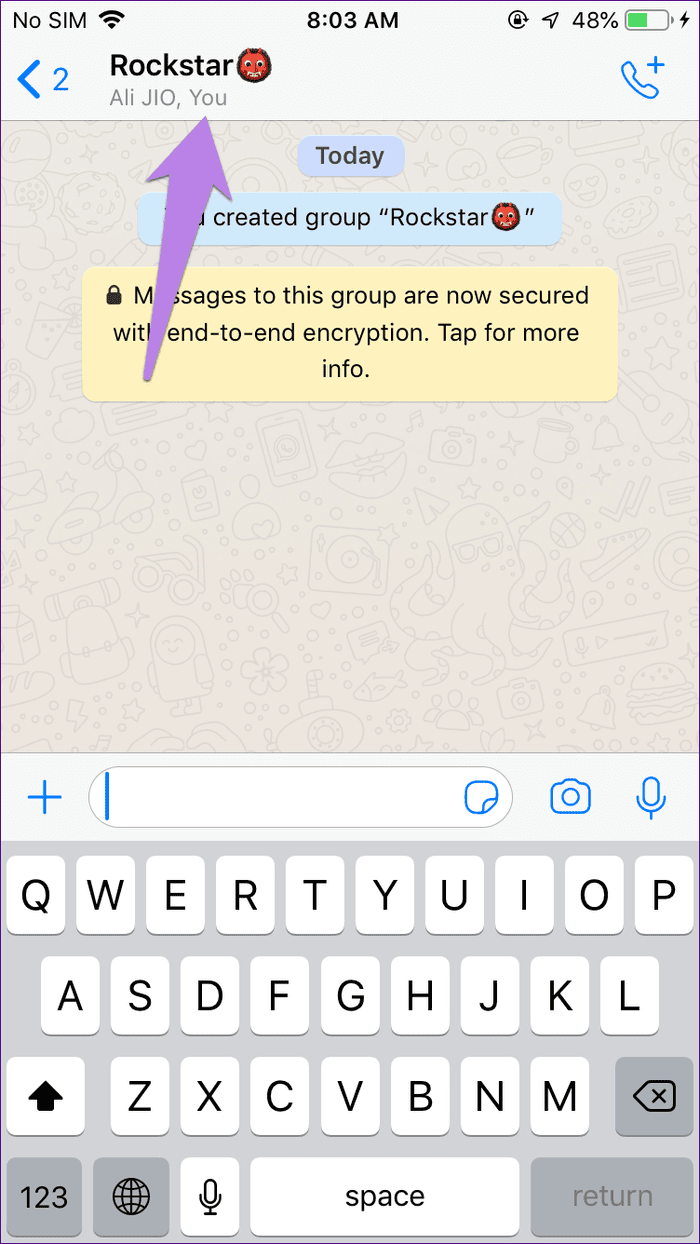
Paso 5: Desplácese hacia abajo y toque el nombre de la persona en Asistentes. Seleccione Eliminar del grupo y presione Eliminar para confirmar cuando se le solicite.
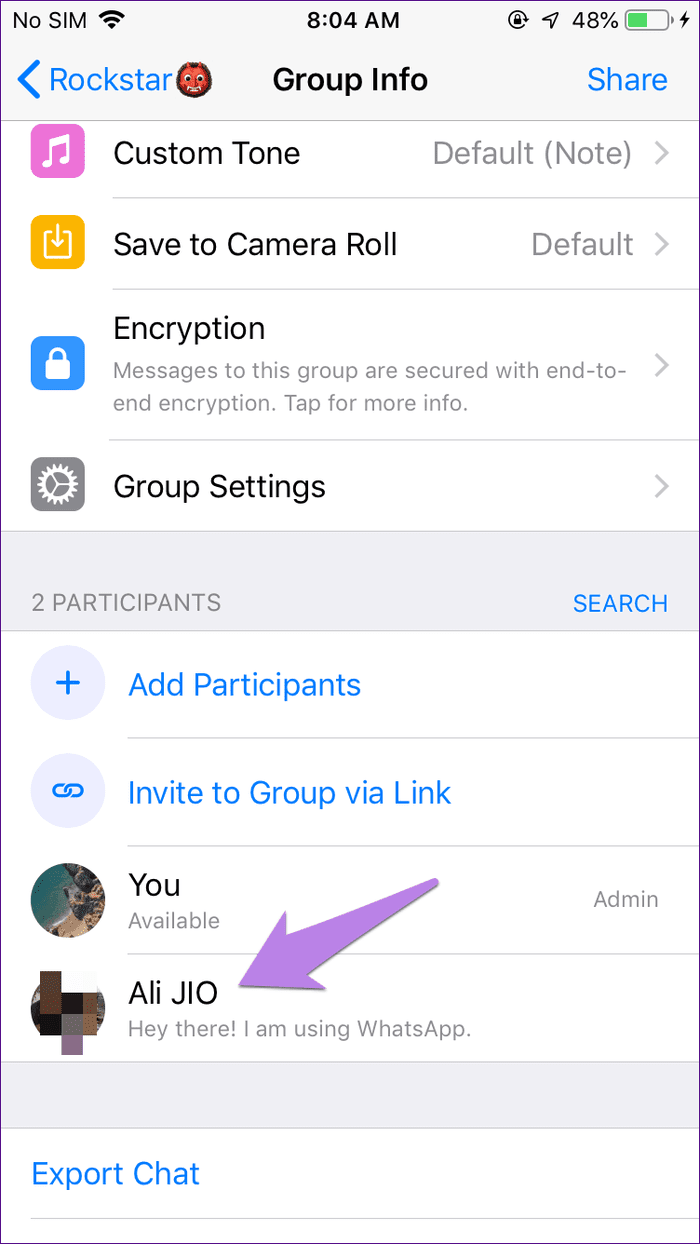
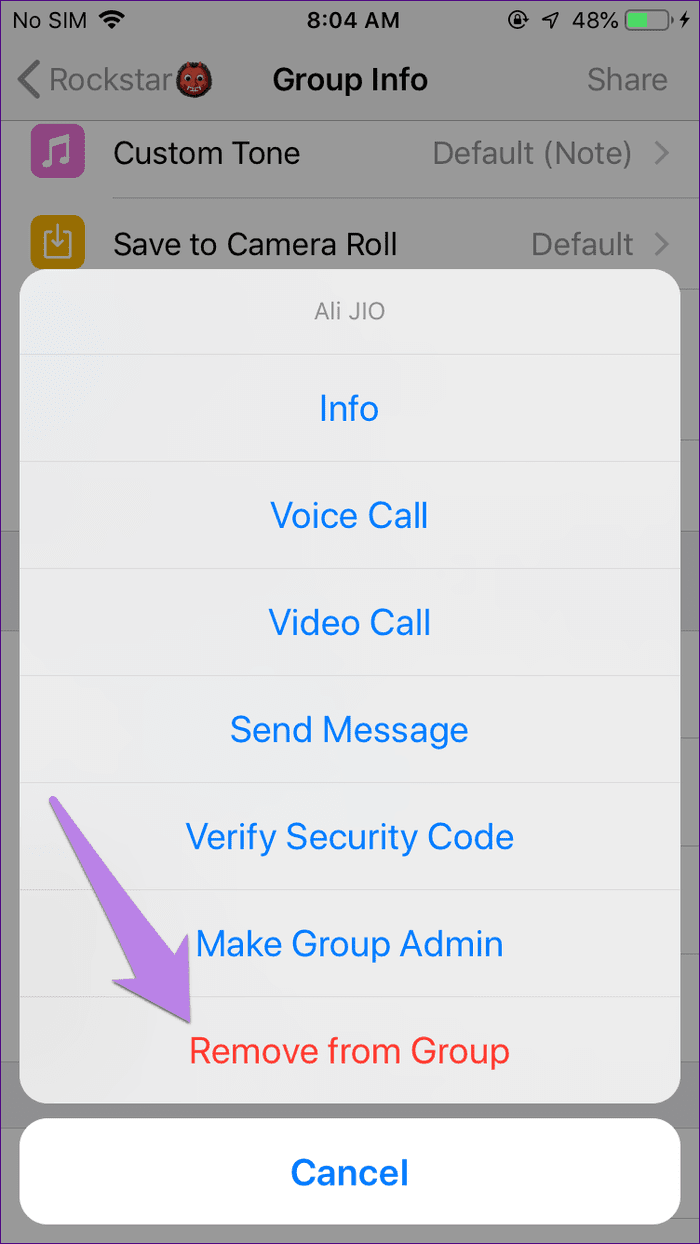
Qué sucede cuando agregas o eliminas a alguien de un grupo de WhatsApp
Cuando agregue a alguien a un grupo de WhatsApp, esa persona será notificada y el grupo estará presente en su teléfono. Si envía un mensaje al grupo sin eliminarlo, lo recibirán.
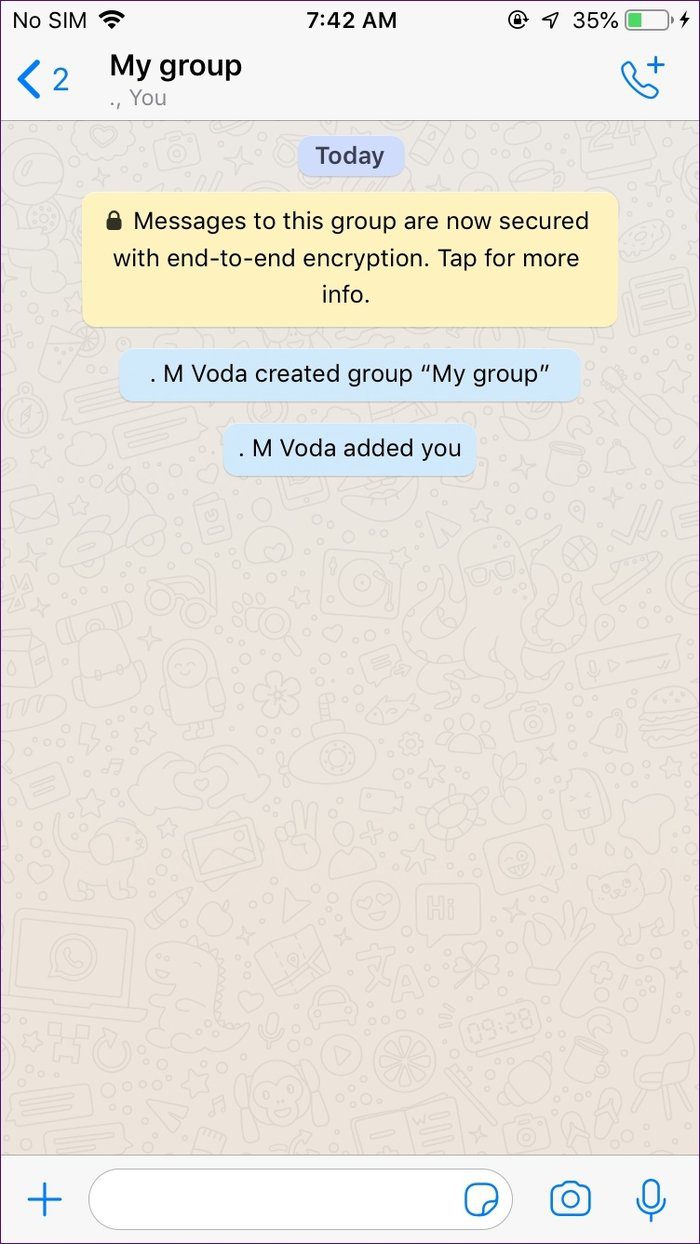
Después de eliminar a la persona, verá un texto que dice que la eliminó. Incluso si el grupo permanece en el teléfono, no podrán enviar ni recibir mensajes en ese grupo. Así que ahora tienes toda la banda para ti. Debe anclar el grupo para acceder a él rápidamente como se muestra a continuación.
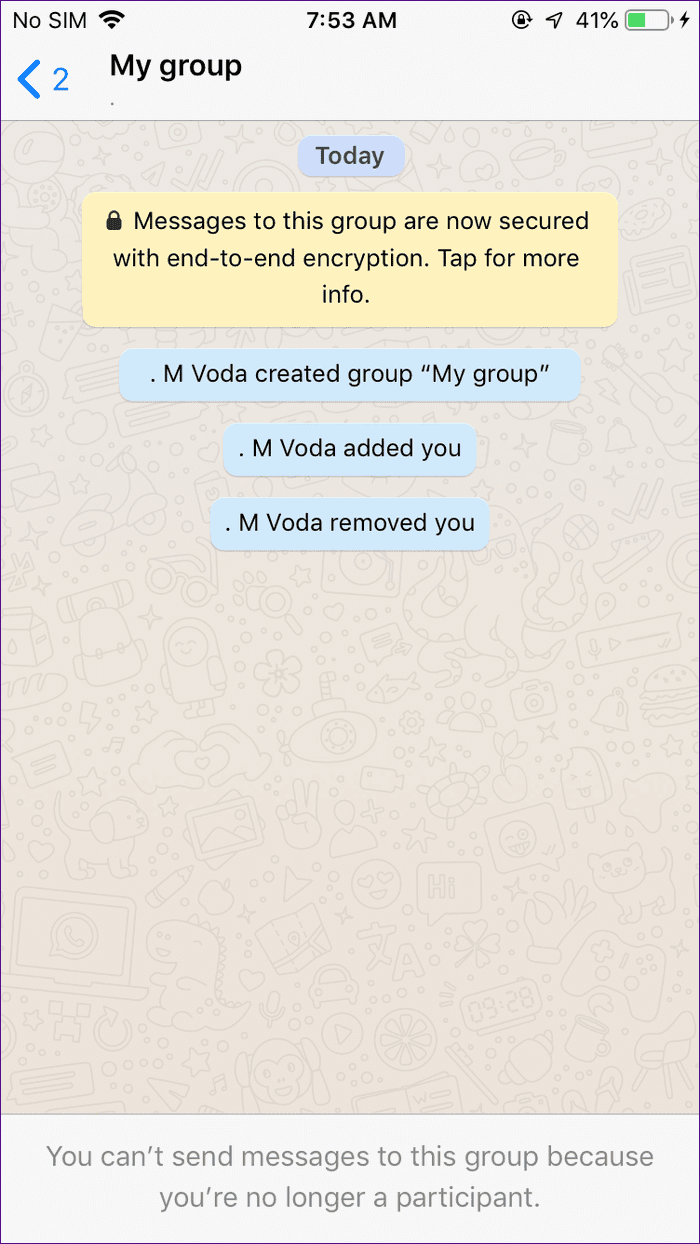
Punto: para eliminar un grupo de su teléfono, abra el grupo y toque el nombre del grupo en la parte superior. Desplácese hacia abajo y toque Eliminar. Descubre en detalle cómo eliminar definitivamente los grupos de WhatsApp
Cómo usar WhatsApp en Android y iPhone
Hay dos métodos para hacer esto.
Lee También Las 7 mejores fundas y fundas OnePlus 9 Pro que puedes comprar
Las 7 mejores fundas y fundas OnePlus 9 Pro que puedes comprarMétodo 1: Agregar un contacto
En este método, debe guardar su número en la lista de contactos. Luego inicie la aplicación Contactos y abra el contacto recién guardado. Encontrarás la opción Mensaje en WhatsApp. Presiónelo.
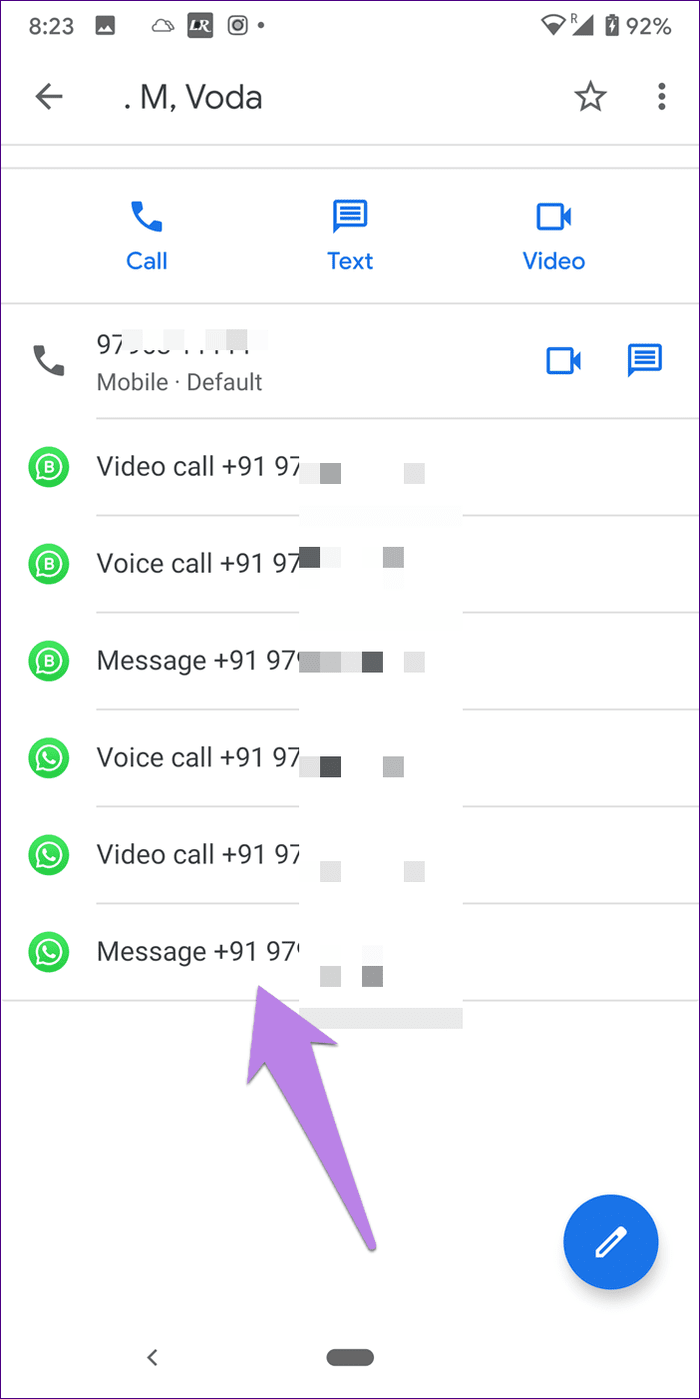
Esto te llevará a tu hilo de WhatsApp. Escribe un mensaje y presiona Enter. Ahora puedes enviarte mensajes de texto a ti mismo. Puede anclar el tema para que esté disponible en la parte superior.
Método 2: Usa clic para chatear
WhatsApp ofrece una característica conocida como haz clic para chatear, donde puedes enviar un mensaje a alguien sin guardar su número en su teléfono. Aprovechemos la ayuda de este concepto para enviarnos un mensaje.
Para hacer esto, siga estos pasos:
Paso 1: Añade tu número de teléfono al final del enlace http://wa.me/ incluyendo el código del país, pero sin símbolos ni espacios. Puede usar cualquier aplicación para tomar notas para hacer esto.
Por ejemplo, si su teléfono es +91 1234567890, su enlace será http://wa.me/911234567890. También puede usar el enlace wa.me/ directamente: wa.me/911234567890. Copia y pega este enlace en el navegador de tu teléfono.
Lee También Cómo obtener información meteorológica en la pantalla Always On Display para dispositivos Samsung
Cómo obtener información meteorológica en la pantalla Always On Display para dispositivos Samsung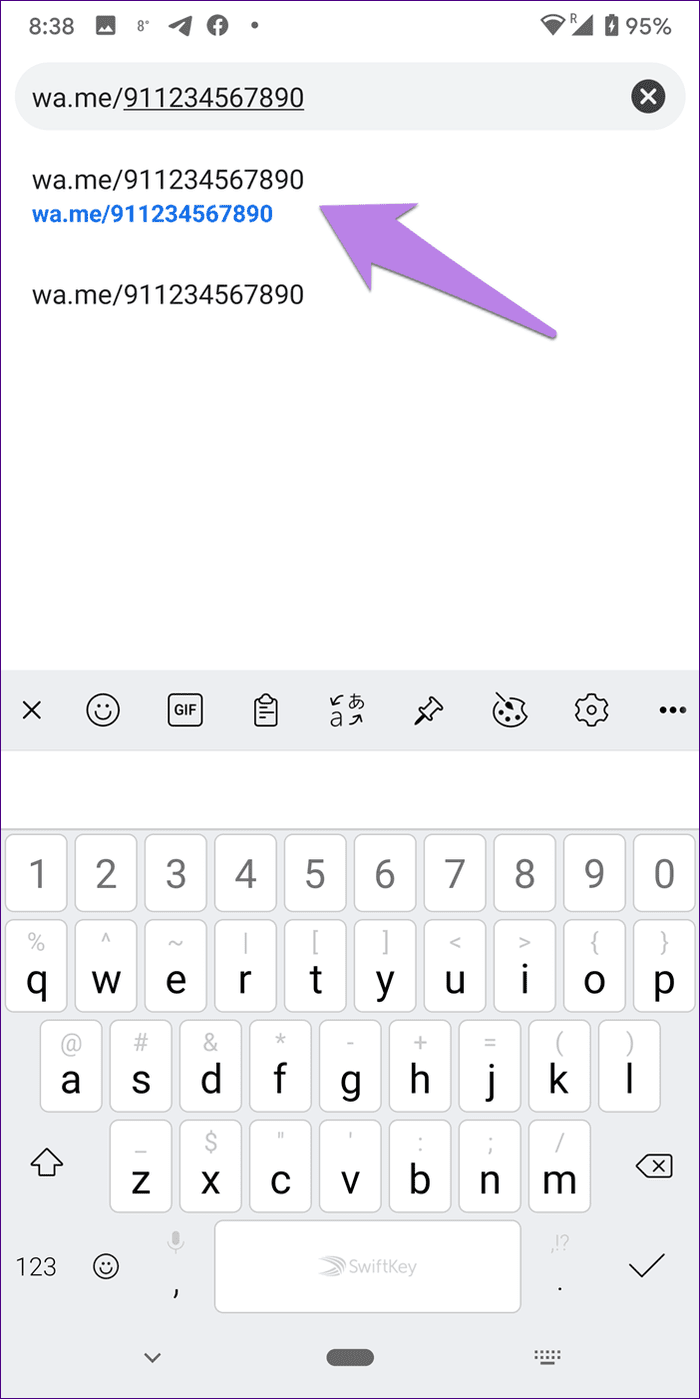
2do paso: WhatsApp iniciará su hilo de chat. Envía un mensaje para que aparezca en el hilo. Luego arréglelo como se muestra a continuación. Ahora puedes enviarte mensajes a ti mismo fácilmente.
anotar
Anclar un grupo o chat de WhatsApp
Normalmente, el grupo o la conversación que creaste para enviarte un mensaje desaparecerá cuando recibas nuevos mensajes. Para mantenerlo siempre en la parte superior, puede fijarlo. Esto hace que sea más fácil enviar mensajes rápidamente.
Para hacer esto, mantenga presionado el nombre del grupo en la pantalla de inicio de WhatsApp en Android y seleccione Anclar en la parte superior.
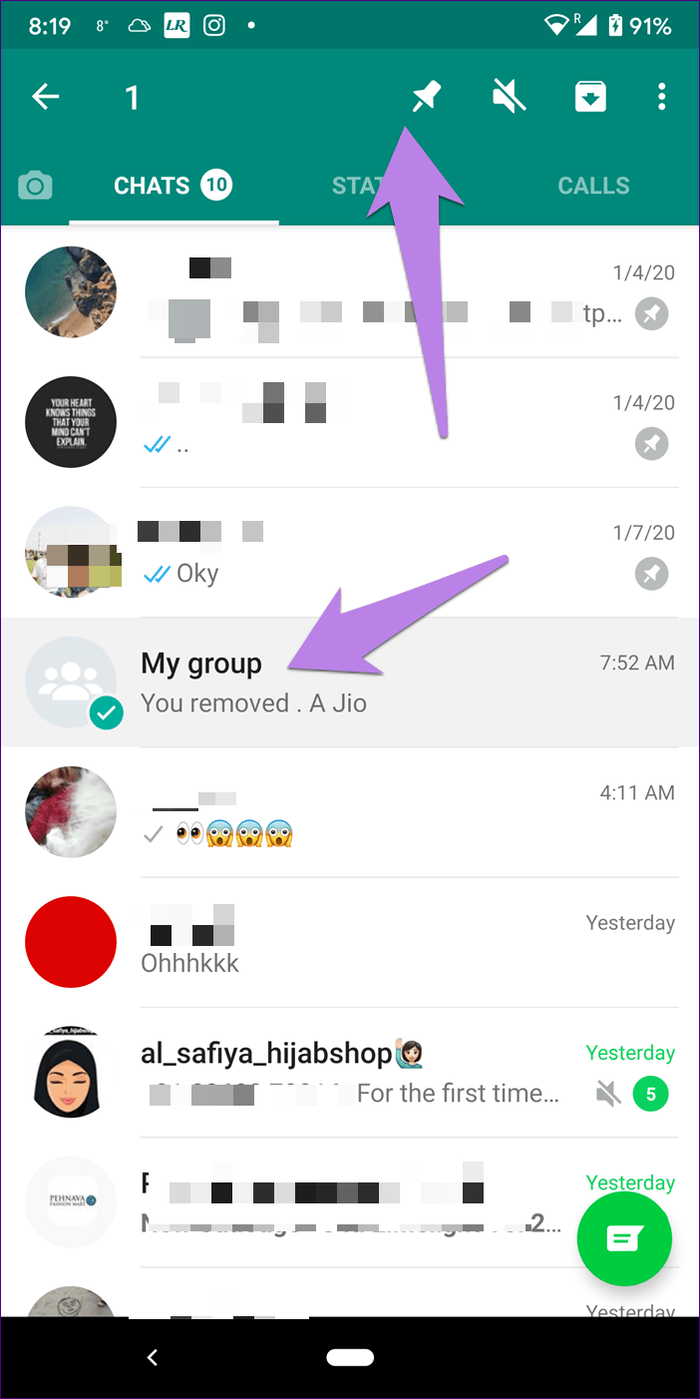
En el iPhone, deslice hacia la derecha en el grupo en la pantalla de inicio de WhatsApp y seleccione Anclar.
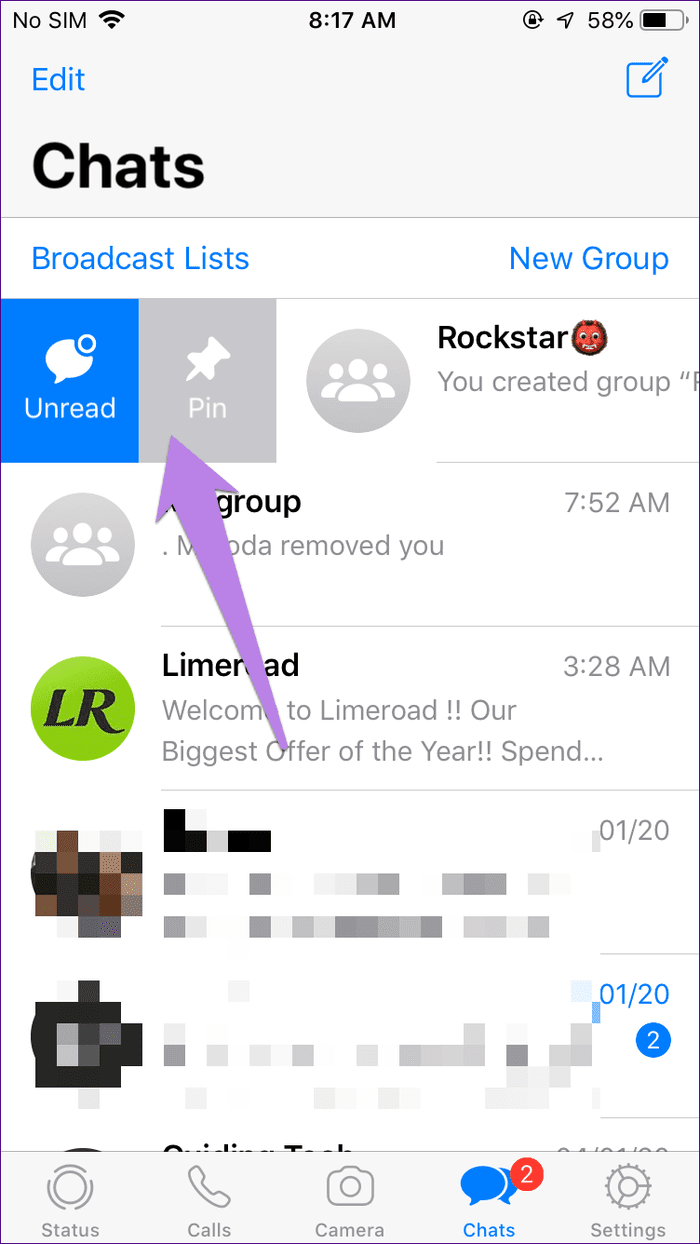
¿Por qué enviarte un mensaje por WhatsApp?
A menos que no lo hayas pensado, enviarte mensajes a ti mismo en WhatsApp tiene mucho sentido. La razón es que usamos WhatsApp a diario. Abrimos la aplicación varias veces al día. Entonces, ¿por qué no usarlo como un diario o como una herramienta de tareas? Impresionante, ¿verdad? No estás molestando a nadie al hacer esto. Puede eliminar mensajes cuando sea necesario. Además, incluso puede usarlo como una herramienta de transferencia de archivos para enviar contenido entre su teléfono y su computadora portátil usando WhatsApp Web.
Lee También Cómo ver, descargar y eliminar tus datos de Instagram
Cómo ver, descargar y eliminar tus datos de Instagrampróximo: ¿Quieres bloquear a alguien en WhatsApp y lo sabrá? Descubra qué sucede cuando bloquea a alguien en WhatsApp.
Si quieres conocer otros artículos parecidos a Cómo crear un grupo de WhatsApp contigo mismo puedes visitar la categoría Informática.

TE PUEDE INTERESAR